Konfigurieren von Anschlusseinstellungen über eine TCP/IP-Verbindung
Konfigurieren Sie die Anschlusseinstellungen auf Ihrem Computer, um mit dem Gerät zu drucken.
|
Konfigurieren Sie die Anschlusseinstellungen auf Ihrem Computer in den folgenden Fällen:
|
Auszuführende Schritte
|
|
Installation des Druckertreibers über [Drucker
hinzufügen]. |
Beachten Sie, dass dem installierten Druckertreiber eine andere IP-Adresse zugewiesen wird. Zur Verwendung der IP-Adresse des Geräts konfigurieren Sie nach der Installation die Anschlusseinstellungen auf Ihrem Computer.
|
|
Änderung der IP-Adresse des Geräts.
|
Konfigurieren Sie die Anschlusseinstellungen auf Ihrem Computer, um die IP-Adresse des Geräts zu verwenden.
|
|
HINWEIS
|
Das auf Ihrem Computer angezeigte DialogfeldAbhängig von der Version Ihres Betriebssystems kann das Dialogfeld leicht variieren.
|
1
Öffnen Sie den Druckerordner.
2
Klicken Sie mit der rechten Maustaste auf das Symbol für das Gerät, und wählen Sie [Druckereigenschaften] (oder [Eigenschaften]) aus.
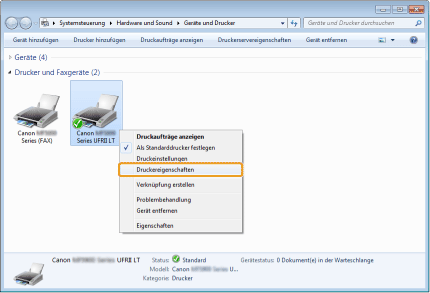
3
Klicken Sie auf die Registerkarte [Anschlüsse].
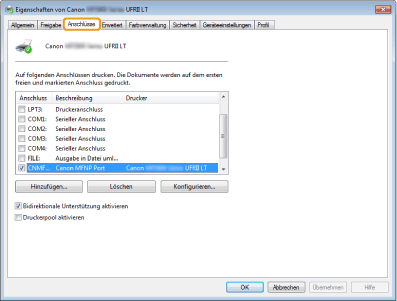
4
Klicken Sie auf [Hinzufügen].
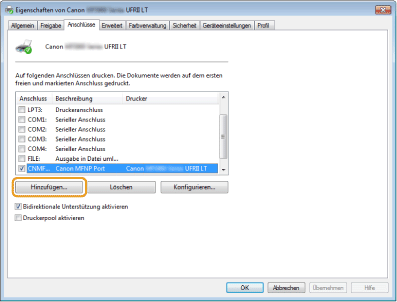
5
Wählen Sie unter [Verfügbare Anschlusstypen] den Eintrag [Canon MFNP Port] aus, und klicken Sie auf [Neuer Anschluss].
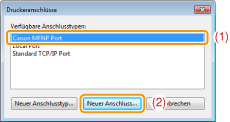
6
Klicken Sie auf [Automatische Erkennung].
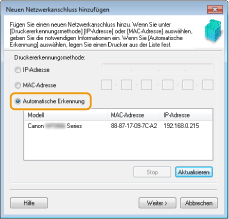
 Wenn Sie die automatische Erkennung nicht durchführen können Wenn Sie die automatische Erkennung nicht durchführen können |
|
Geben Sie die IP-Adresse oder MAC-Adresse des Geräts manuell ein.
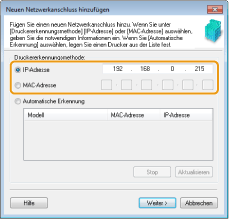 Sie können die IP-Adresse des Geräts unter "Überprüfen von Einstellungen für die IP-Adresse" überprüfen.
Sie können die MAC-Adresse des Geräts unter "Überprüfen der MAC-Adresse" überprüfen.
|
7
Wählen Sie den erkannten Drucker aus, und klicken Sie auf [Weiter].
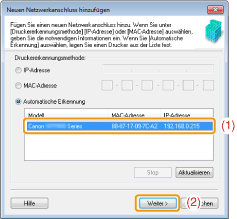
8
Klicken Sie auf [Hinzufügen].
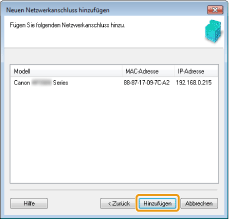
9
Klicken Sie auf [Fertigstellen].
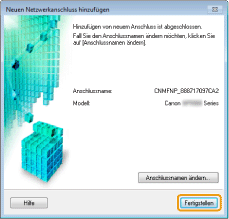
10
Klicken Sie auf [Schließen].
11
Klicken Sie auf [Übernehmen].